python超入門

python導入方法(windowsの場合)
pythonダウンロード⇐ダウンロードページへ
1.ダウンロードページへ移動
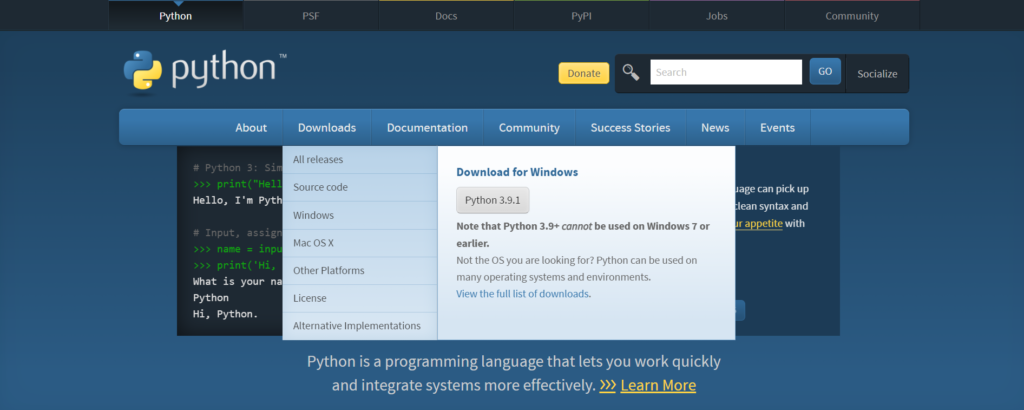
2.お使いのwondowsのバージョンで操作が変わります。
(※お使いのWindowsバージョンの確認方法)windows10の場合
①64ビットの場合最初のダウンロードページ(画像1)の”python3.9.1″ボタンをクリック
直ぐにダウンロードが始まります。保存されるファイル名は”python-3.9.1-amd64.exe”です。
②32ビットの場合最初のダウンロードページ(画像1)の赤丸”windows”の個所をクリック
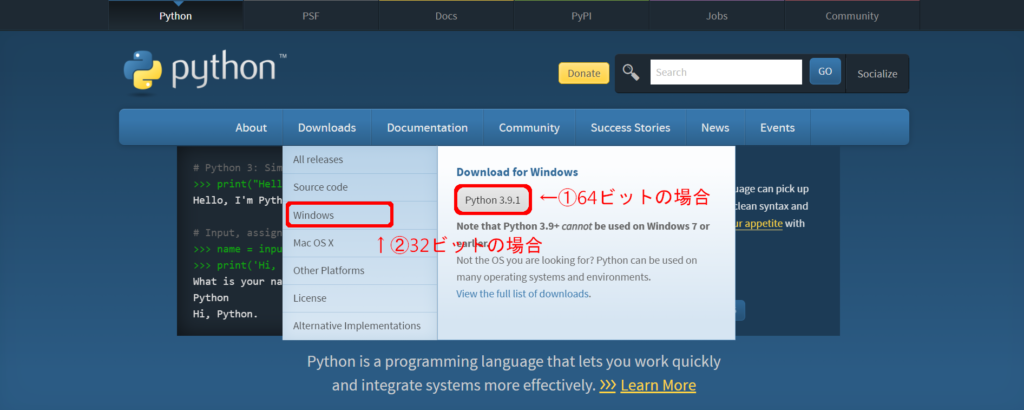
下の画面に変わりますので、画面中の赤枠内の文字をクリックします。
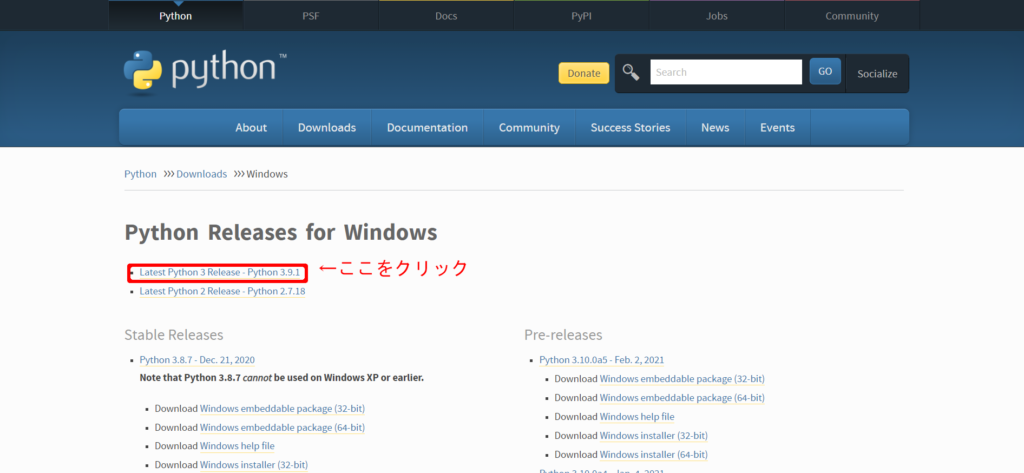
更に別のページに移動します
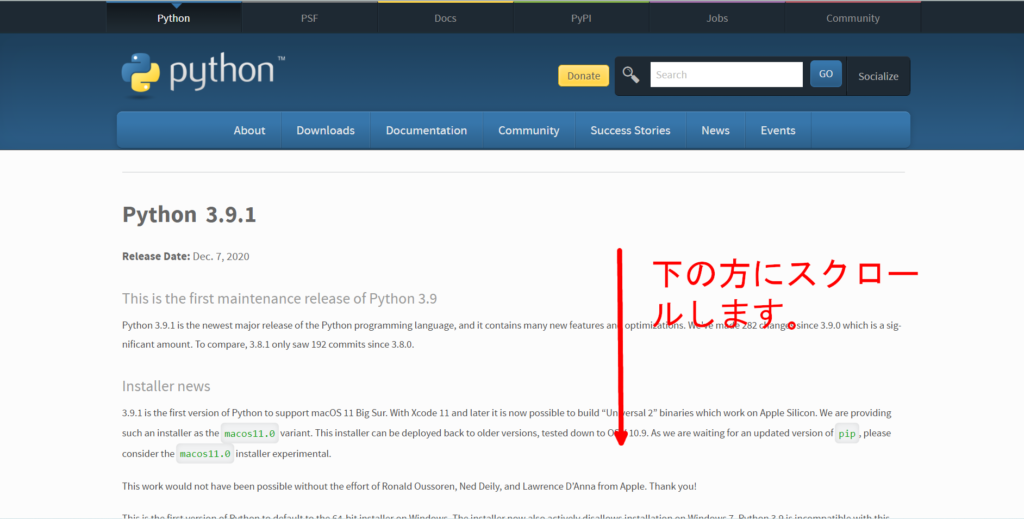
ず~~と下までスクロールします。
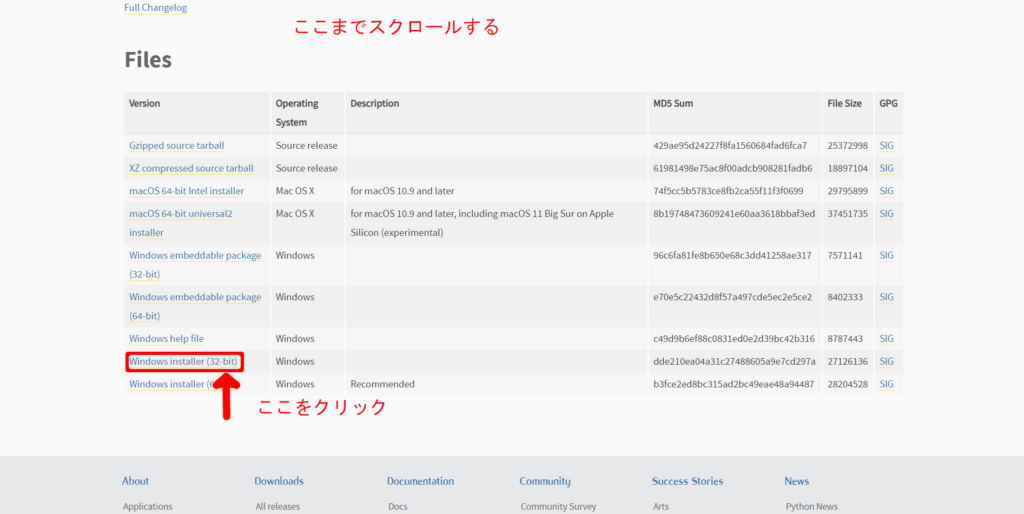
↑の画面が出るまでスクロールして対象の「Windows intaller(32bit)」をクリックします。
3.インストール(ダウンロードしたファイルをダブルクリック)
32ビットの場合のファイル名”python-3.8.1.exe”
64ビットの場合のファイル名”python-3.8.1-amd64.exe”
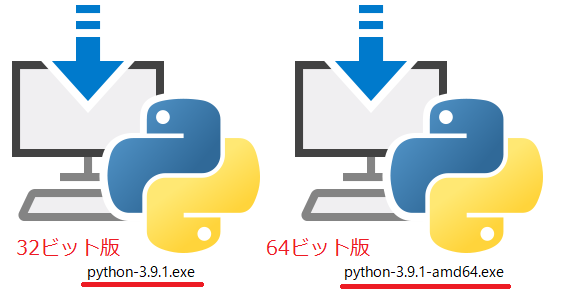
4.ポップアップの実行をクリック
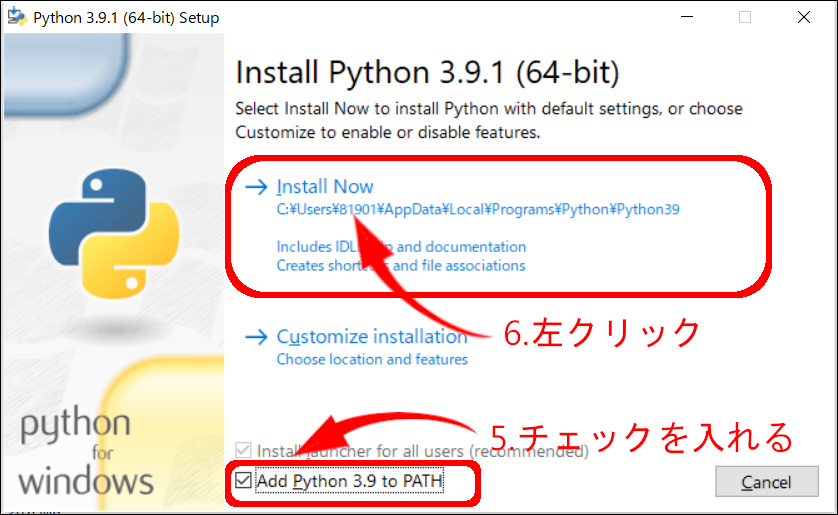
5.pythonインストール画面で”Add python 3.8 to PATH”にチェックを入れる

6.”install Now”の文字の上をクリック

7.インストールされてます。
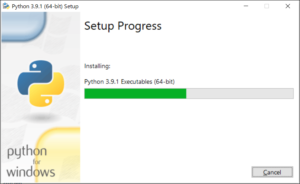

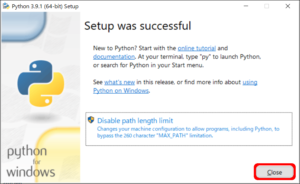
9.Closeボタンをクリックして終了してください。
以上でインストール作業は完了です。
インストール確認
windowsの場合
コマンドプロンプトを起動します。
user****の後に「python」と入力しエンターキーを押します。
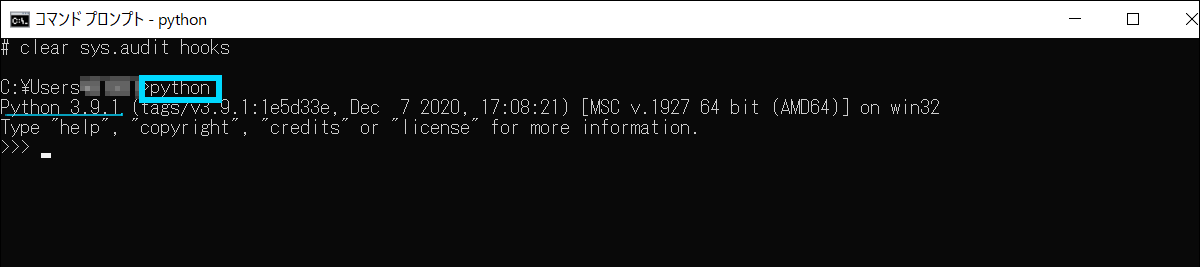
すると、「python3.9.1」と表示されます。無事に「python」がインストールされてることが確認できました^^